win10分享文件夹 Win10系统如何设置文件夹共享
更新时间:2024-10-07 17:46:56作者:xtyang
Win10系统如何设置文件夹共享?在日常工作中,我们经常需要与他人共享文件夹以便共同编辑文档或共享资源,Win10系统提供了简单方便的设置方式,让我们可以轻松实现文件夹共享。接下来我们将介绍如何在Win10系统中设置文件夹共享,让您快速掌握这一技能。
步骤如下:
1.在电脑系统里,右键选中需要共享的文件夹,在显示的菜单中选择“属性”。
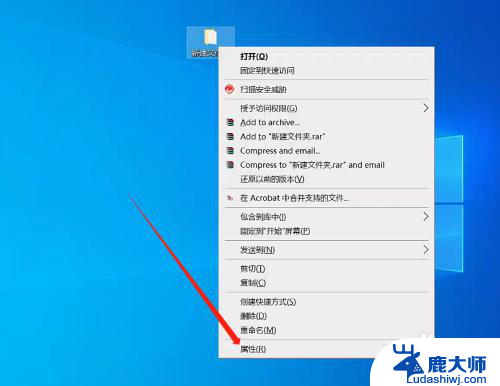
2.在显示的文件夹属性画面中,选择“共享”页面。
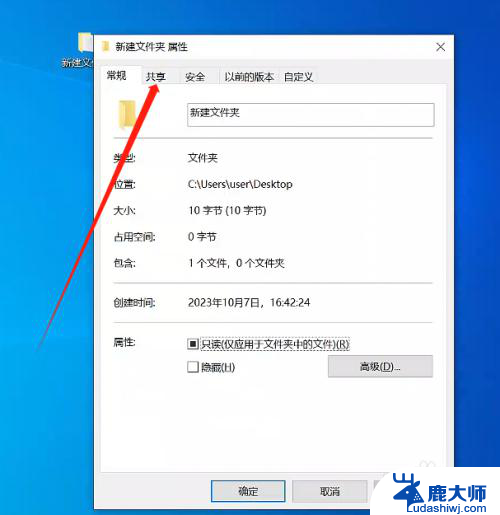
3.在共享页面中,点击“高级共享”图标按钮。
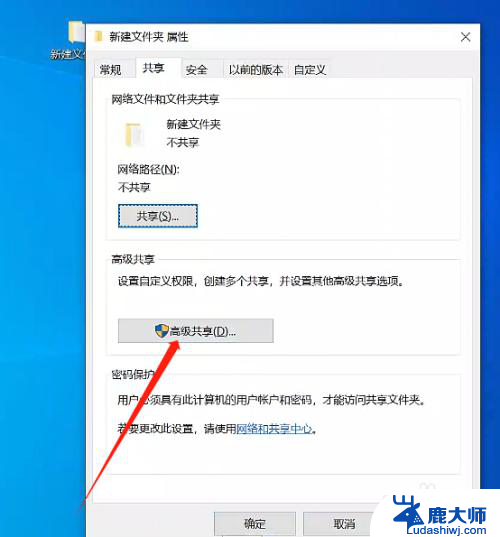
4.在显示的“高级共享”画面中,勾选“共享此文件夹”前面的复选框。然后分别点击“应用”和“确定”,这样就实现共享文件夹了。
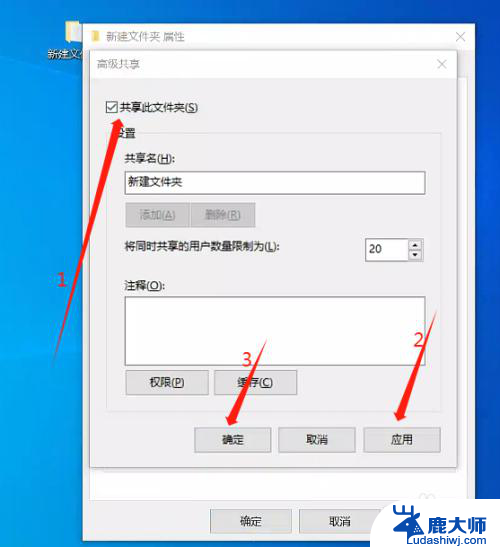
以上就是win10分享文件夹的全部内容,还有不懂得用户就可以根据小编的方法来操作吧,希望能够帮助到大家。
win10分享文件夹 Win10系统如何设置文件夹共享相关教程
- 如何设置win10共享文件夹 Win10设置共享文件夹的教程
- win10查找共享文件夹 win10怎么打开别人共享的文件夹
- win7和win10共享文件夹设置 win10、win7局域网共享设置步骤详解
- win10怎么关闭文件共享 Win10如何取消文件夹共享权限
- win10系统如何加密文件夹 Win10文件夹设置密码步骤
- win10怎么查看其他电脑共享文件夹 文件共享后如何在另一台电脑上查看
- 怎么更改共享位置 win10如何调整就近共享文件的保存路径
- win10系统如何共享电脑 Windows 10 如何设置网络共享
- win10电脑设置文件夹自启动 Win10系统开机自动启动文件夹设置方法
- 如何查找隐藏文件夹win10 win10隐藏文件和文件夹显示方法
- windows10flash插件 如何在Win10自带浏览器中开启Adobe Flash Player插件
- 台式机win10怎么调节屏幕亮度 Win10台式电脑如何调整屏幕亮度
- win10怎么关闭朗读 生词本自动朗读关闭方法
- win10打开远程服务 win10打开远程桌面服务的方法
- win10专业版微软商店在哪 Windows 10如何打开微软商店
- 电脑散热风扇怎么调节转速 Win10怎么调整CPU风扇转速
win10系统教程推荐
- 1 台式机win10怎么调节屏幕亮度 Win10台式电脑如何调整屏幕亮度
- 2 win10打开远程服务 win10打开远程桌面服务的方法
- 3 新电脑关闭win10系统激活 Windows10系统取消激活状态步骤
- 4 电脑字模糊 Win10字体显示不清晰怎么解决
- 5 电脑用户权限怎么设置 win10怎么设置用户访问权限
- 6 笔记本启动后黑屏只有鼠标 Win10黑屏只有鼠标指针怎么解决
- 7 win10怎么关闭提示音 win10如何关闭开机提示音
- 8 win10怎么隐藏任务栏的程序图标 Windows10任务栏图标隐藏方法
- 9 windows cmd输出到文件 Windows10系统命令行输出到文件
- 10 蓝牙鼠标连接成功不能用 Win10无线鼠标连接不上电脑怎么办